一键重装win10 64位教程详解
- 分类:教程 回答于: 2017年07月28日 15:02:35
最近有不少朋友都在问小编要一键重装win10 64位的方法,可能是因为这个方法很好用,也可能是大家在跟风,但小编作为世界上最懂得一键重装win1064位的人,不得不来帮助大家了。下面就给大家带来一键重装win10 64位教程详解吧!
1、我们先下载小白一键重装(http://xb.kxbld.com:801/XiaobaiOnekey.exe),打开后点击一键装机,再点击系统重装

2、然后就是环境检测了,不同以往的是新版小白对环境检测更加用心,看它单独分出一个步骤出来就知道了

3、检测了环境之后,就点击下一步进入系统选择吧,这里的系统种类太多了,我们可以选择一键重装win10 64位
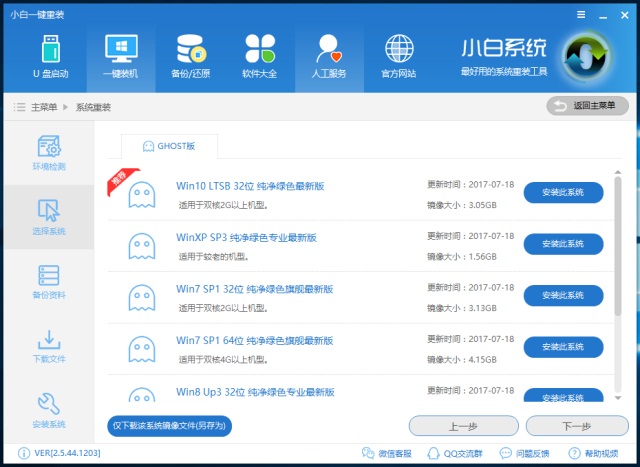
4、选择了系统之后,就来到了新版小白最大的亮点——备份资料。我们可以看到这里的备份拥有很多种类,而且简洁明了,非常好用哦

5、备份了系统之后,就开始下载系统文件了

6、系统文件下载完,就重启电脑吧

7、重启之后开始安装了

8、在这里点击是
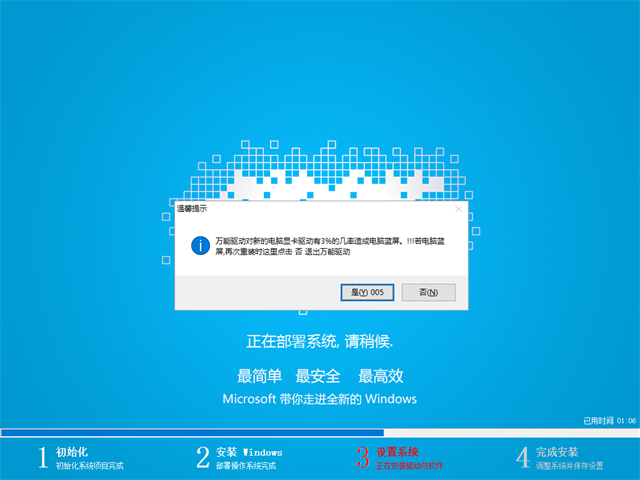
9、我们可以选择需要的驱动来安装,一定要安装的就是网卡驱动了
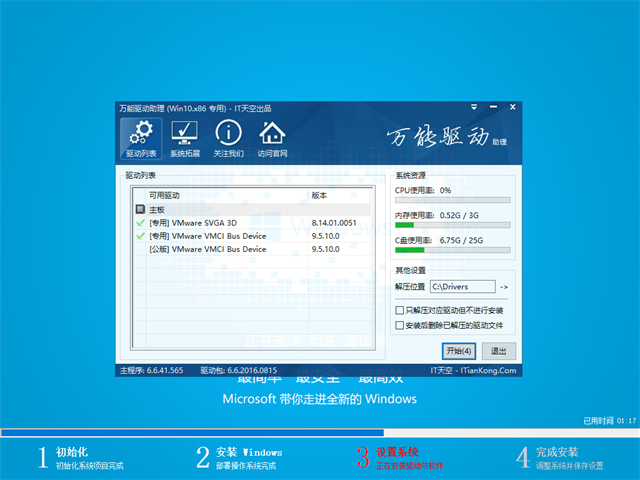
10、再等待几分钟,系统就安装好咯!
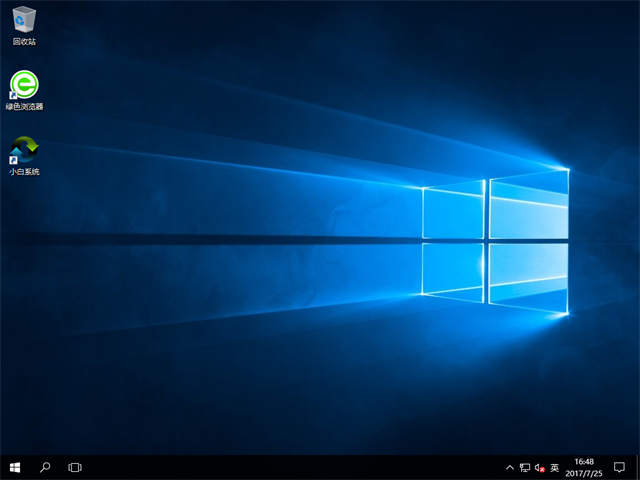
只要大家按照上面的一键重装win10 64位教程详解一步步去操作,大家就可以完成一键重装win1064位系统了,相信每个人都非常期待这个方法了吧?既然方法已经到手,那大家就赶紧去试试吧。
 有用
26
有用
26


 小白系统
小白系统


 1000
1000 1000
1000 1000
1000 1000
1000 1000
1000 1000
1000 1000
1000 1000
1000 1000
1000 1000
1000猜您喜欢
- xp电脑系统还原教程2022/09/17
- 笔记本开机后黑屏怎么办?..2022/08/05
- 鼠标微动开关的工作原理与故障排查指..2024/09/14
- 小白重装系统Xp操作方法2022/10/29
- 小编教你如何获取win11预览版系统的步..2021/07/10
- macbook 2015装win7教程2017/01/19
相关推荐
- 微信支付分的功能及用途简介..2024/02/16
- 橘子一键重装系统介绍2023/04/21
- 下载斗地主游戏2023/12/14
- 分享笔记本显卡性能天梯图2022新版..2022/12/07
- 戴尔wyse是否能重装系统2023/04/25
- 笔记本怎么重装系统小白系统重装教程..2021/11/03














 关注微信公众号
关注微信公众号



